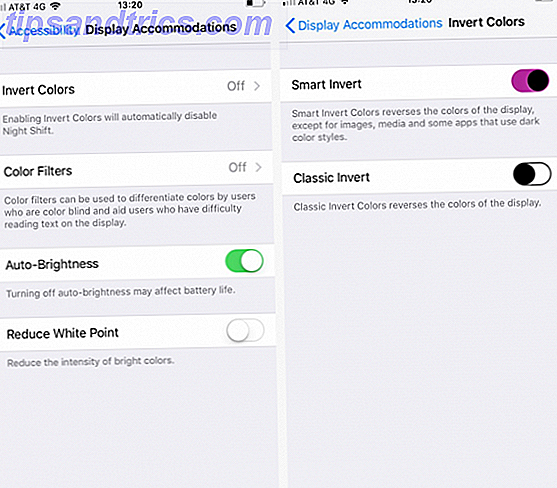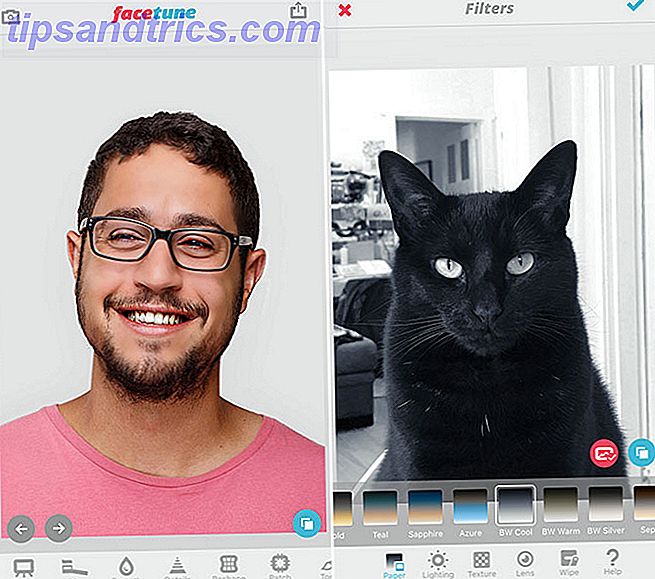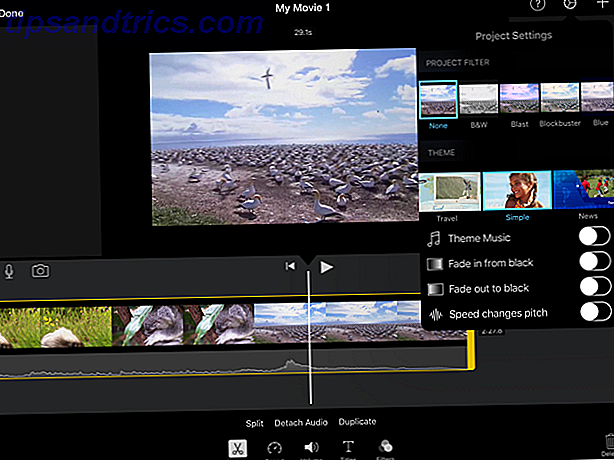Med Skype och Microsoft under ett tak finns det ingen anledning att behålla flera loggar. I stället för att försöka hålla reda på flera inloggningar kan du faktiskt använda ett lösenord för både Microsoft och Skype. Så här gör du det.
Gå till account.microsoft.com. Om du redan är inloggad med ditt Microsoft-konto måste du logga ut och loggen in igen med dina Skype-kontouppgifter. När du har loggat in kan du bli uppmanad att uppdatera ditt konto med en backup-e-postadress för kontoåterställning.
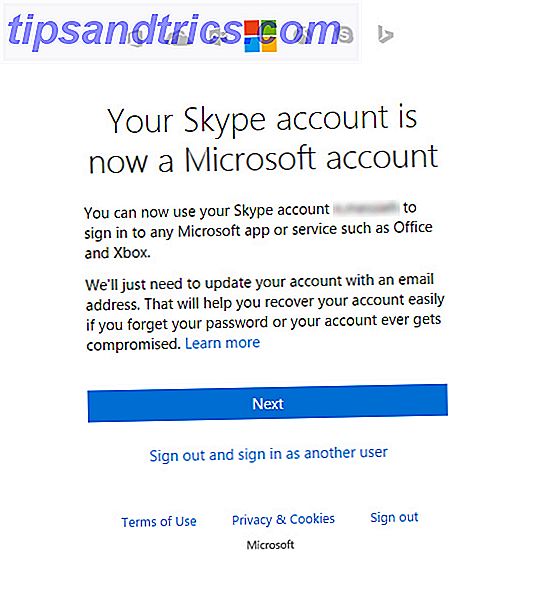
Microsoft kommer att föreslå e-postadressen som är kopplad till ditt Skype-konto. För att använda den adressen klickar du på knappen Nästa . Alternativt kan du lägga till en ny e-postadress om du föredrar det.

Om du inte redan har ett Microsoft-konto är allt du behöver göra, verifiera din backup-e-postadress och ditt Skype-konto uppdateras till ett Microsoft-konto. Om du redan har ett Microsoft-konto kommer du att uppmanas att ange ditt lösenord för Microsoft-konto, varefter du kan fortsätta och bekräfta att du vill slå samman båda kontona.

Och om du inte vill röra med konton alls - kan du faktiskt starta Skype-konversationer utan att behöva logga in. Så här startar du Skype-konversationer utan ett konto eller en app. Så här startar du Skype-konversationer Utan ett konto eller en app som någonsin velat prata eller chatta på Skype utan att installera appen eller skapa ett konto? Nu kan du äntligen. Läs mer alls.
Har du några tips och tricks på hur man klipper ner på e-post och chattklubb? Låt oss veta i kommentarerna.
Bildkredit: Castleski via Shutterstock